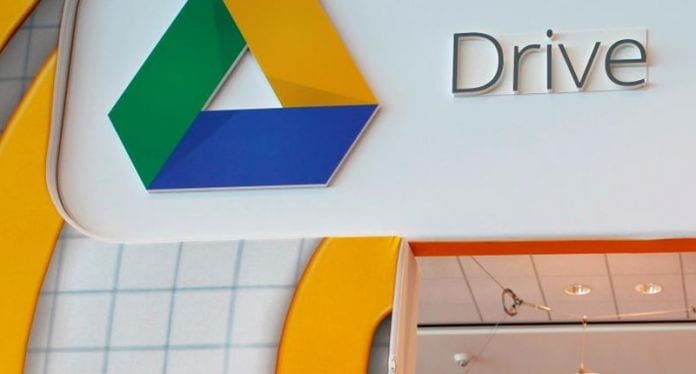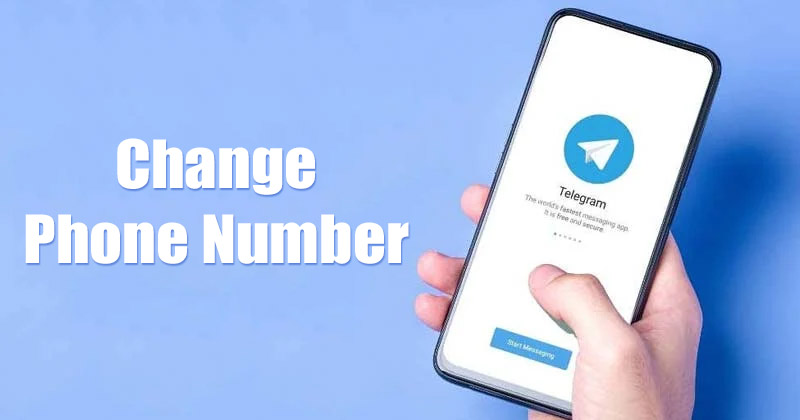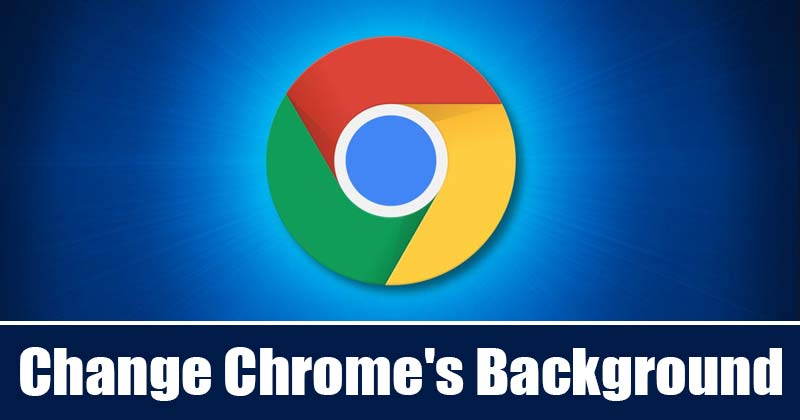Nyní můžete získat iPhone jako tečkové indikátory na Androidu. Podívejte se na získání zelených/oranžových teček iOS 14 na Androidu.
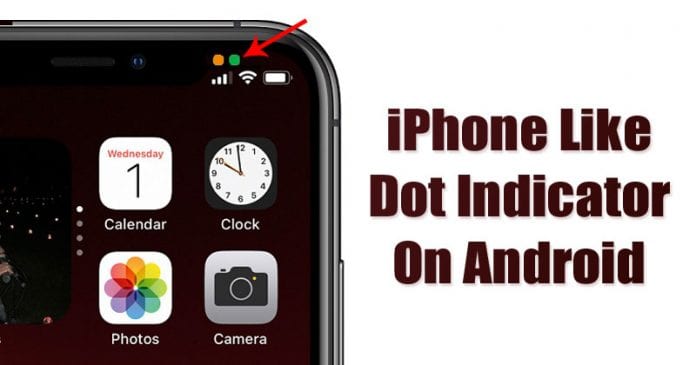
No, pokud už nějakou dobu čtete technické novinky, pak možná víte, že Apple minulý měsíc představil iOS 14. Nová verze pro iOS má spoustu nových funkcí a jednou z výjimečných funkcí byly indikátory přístupu.
Indikátory přístupu byly pouze malé barevné tečky na stavovém řádku, které se zobrazují při použití kamery nebo mikrofonu. Android bohužel žádnou takovou funkci doposud nemá. V Obchodě Play je však k dispozici aplikace pro Android od třetí strany, která napodobuje iOS 14 Access Dots.
Získejte indikátory iPhone Like Dot na Androidu
V tomto článku se tedy podělíme o pracovní metodu, jak získat indikátory iPhone Like Green a Orange na stavovém řádku systému Android. Pojďme se tedy podívat, jak v roce 2020 získat indikátor tečky iOS 14 na jakémkoli zařízení Android.
Krok 1. Nejprve si stáhněte a nainstalujte Přístup k bodům na vašem smartphonu Android.
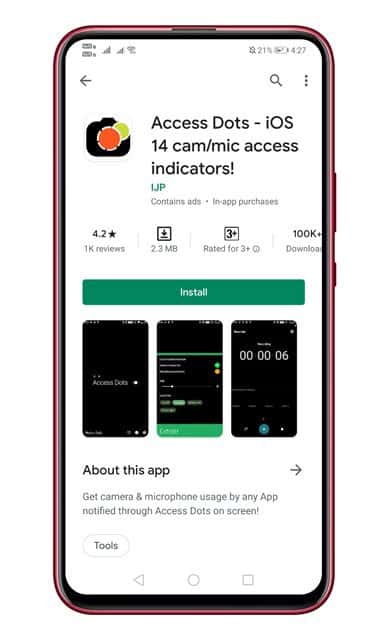
Krok 2. Po dokončení otevřete aplikaci a povolte možnost „Přístupové body“.
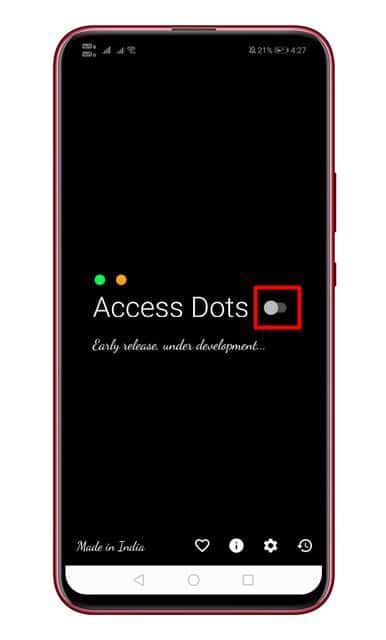
Krok 3. Nyní ve spodní části obrazovky klepněte na ikonu ‘Nastavení’.
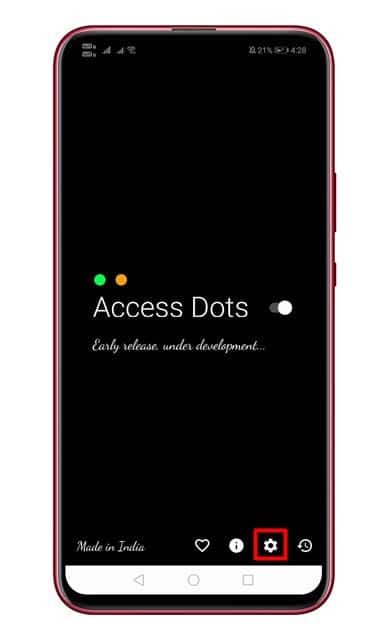
Krok 4. V části Nastavení musíte upravit umístění, tvar, barvy atd.
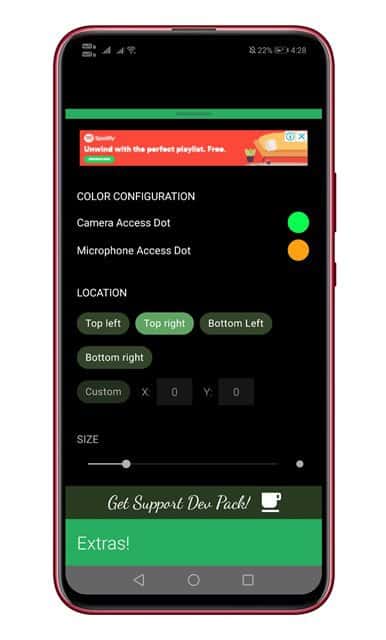
Krok 5. Po dokončení stačí otevřít fotoaparát a otestovat aplikaci. Pokud jste udělali vše správně, měly by se na stavovém řádku zobrazit „zelené“ tečky.
Krok 6. Chcete-li zkontrolovat oranžovou tečku pro mikrofon, otevřete videokameru telefonu. Měl by vám ukázat oranžovou tečku.
A je to! Jsi hotov. Takto můžete získat iPhone jako indikátor zelené a oranžové tečky na Androidu.
Tento článek je tedy o tom, jak získat iPhone jako indikátor oranžové a zelené tečky na Androidu. Doufám, že vám tento článek pomohl! Sdílejte to také se svými přáteli.